Comment changer votre photo de profil iCloud à partir de votre iPhone ou iPad

Maintenant que votre profil iCloud est au premier plan dans iOS 10, il est peut-être temps d'échanger vos vieilles initiales photo. Ainsi, tout le monde peut voir votre visage souriant en interagissant avec vous via iCloud, iMessage, AirDrop et d'autres services Apple.
Tout d'abord, vous avez besoin d'une bonne photo. Si la photo est déjà sur votre appareil iOS, alors vous êtes prêt. Si ce n'est pas le cas, vous souhaiterez enregistrer une image appropriée sur votre appareil iOS ou en prendre une nouvelle. À des fins d'image de profil, vous voulez un cliché propre et net de votre visage, un arrière-plan relativement neutre et quelque chose qui aura l'air bien cadré dans un cercle.
Photo en main, vous pouvez changer votre photo de profil de votre appareil iOS il suffit d'ouvrir l'application Paramètres. En haut du menu Paramètres, appuyez sur votre nom, comme indiqué ci-dessous:
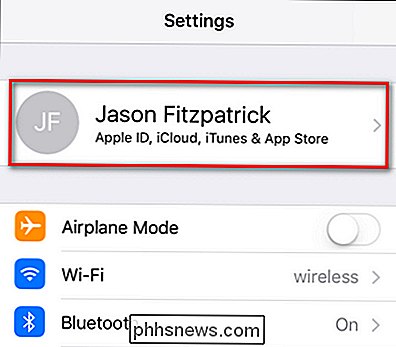
Dans le menu ID Apple, appuyez sur votre photo de profil (ou son absence) pour la modifier.
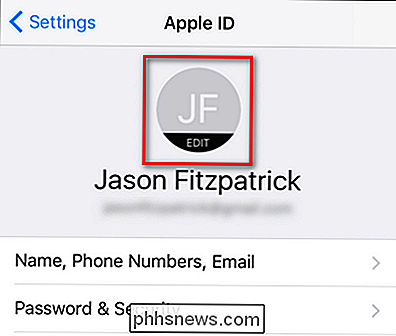
Vous serez invité à prendre une photo ou choisissez une photo dans l'application Photos.
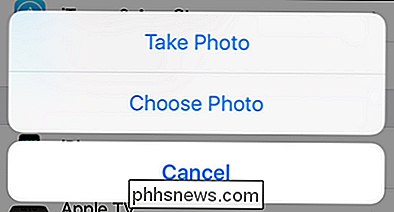
Quelle que soit l'option choisie, un éditeur simple vous permet de déplacer et d'agrandir la photo. Autant que j'aime cette photo de Cricket et moi, ça donne une image de profil médiocre comme c'est parce que si peu de la photo est mon visage.
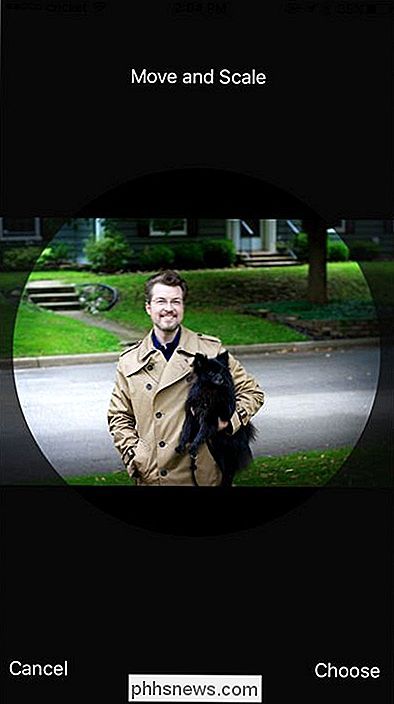
Pincez et zoomez pour agrandir votre visage dans le cercle, si nécessaire, puis scoot la photo autour de centrer votre visage comme ça. Lorsque vous l'avez à l'endroit qui vous convient, appuyez sur "Choisir".
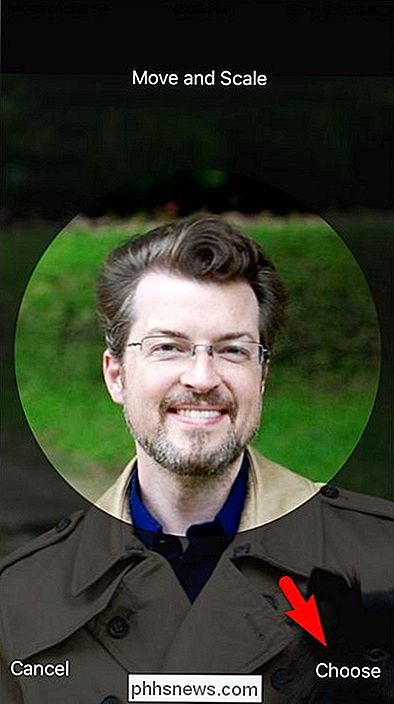
Quittez le menu ID Apple et vous verrez votre nouvelle photo de profil dans le menu Paramètres principal.
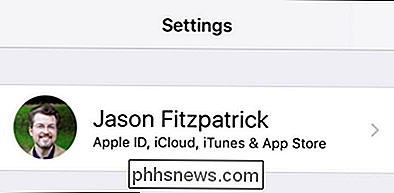
Désormais, chaque fois que vous envoyez vos informations de contact pour quelqu'un, discuter avec eux sur iMessage, ou utiliser d'autres services Apple, ils verront votre visage brillant à la place de vos initiales.

Comment sécuriser votre compte Gmail et votre compte Google
Parmi tous vos comptes en ligne, il y a de fortes chances que Google conserve la plupart de vos informations. Pensez-y: si vous utilisez Gmail pour les e-mails, Chrome pour la navigation sur le Web et Android pour votre système d'exploitation mobile, vous utilisez déjà Google pour presque tout ce que vous faites.

La sécurité informatique parfaite est un mythe. Mais c'est toujours important
Peut-être l'avez-vous déjà entendu: «La sécurité est un mythe». C'est devenu un refrain courant après une série incessante d'atteintes à la sécurité très médiatisées. Si les entreprises Fortune 500 avec des budgets de sécurité de millions de dollars ne peuvent pas verrouiller les choses, comment pouvez-vous?



